Assalamualaikum Wr.Wb
pada kesempatan yang baik ini saya akan membagikan kembali cara instalasi debian server 7 di virtual box, sebelum instalasi kita harus terlebih dahulu menginstall virtualbox di pc kita, dan telah mempunyai file iso debian 7, jika belum punya cari sendiri ya!!!!!!!
langkah instalasinya sebagai berikut
cukup sekian tutorial pada hari ini untuk langkah pengoperasian insyaallah akan dilanjutkan di hari selanjutnyalangkah instalasinya sebagai berikut
- buat dulu mesin virtual di virtualbox seperti gambar
- buat berapa memori yang kita ingin alokasikan untuk mesin virtual tersebut, saya sarankan tidak melebihi batas merah
- lalu kita bagi berapa ukuran harddisk yang kita ingin buat
- lalu kita buat jenis hardisk yang kita buat, disarankan menggunakan VDI, atau jika ingin memilih yang lain terserah
- konfigurasikan tempat kita menaruh dan membuat berkas, sesuaikan sesuai kebutuhan
- langkah membuat dan mengkonfigurasi mesin virtual telah selesai, selanjutnya setting mesin tersebut agar menjadi 2 adapter, yaitu eth0 dan eth1
- lanjut langkah menjalankan mesin tersebut, pilih iso debian 7 yang telah anda miliki sebelumnya
- akan keluar tampilan sebagai berikut, untuk instalasi server pilih saja install
- lalu kita akan memilih bahasa
- memilih lokasi tempat kita berada
- setting locales anda

- pilih keyboad yang anda pakai

- konfigurasikan network mana yang ingin kamu buat menjadi server, saya memilih eth1 menjdi server , karena eth0 akan saya gunakan untuk menyambungkan ke internet

- konfigurasikan network eth1 manual
- setting ip address manual, saya disini menggunakan 192.168.100.1 traffic 29 , sesuaikan sesuai kebutuhan
- setting default gateway,digunakan untuk gerbang masuk suatu jaringan isi juga sesuai kebutuhan
- konfigurasikan name address server
- isi hostname sesuai keinginan anda
- setting domain name ,
- langkaah selanjutnya mengaur password root yang digunakan untuk masuk sebagai super user
- masukkan kembali password root tadi
- selanjutnya membuat user untuk servernya
- beri password untuk user biasa tadi
- masukkan kembali password user biasa tadi
- pilih zona waktu yang sesuai tempat tinggal anda
- selanjutnya mengkonfigurasi partisi hardisk, agar lebih mudah pilih
guided-use entire disk
- pilih partisi yang ingin kita install server tersebut
- pilih skema partisi, jika masih pemula disarankan memilih yang paling atas
- pilih finish partitioning and write changes to disk
- selanjutnya pilih yes untuk menyesaikan partisi
- jika kita ingin memasukkan cd/dvd lain, bisa click yes, tetapi jika tidak pilih no
- langkah selanjutnya, apakah kita ingin mengikuti survey dalam debian bisa click yes, tetapi disarankan pilih no
- selanjutnye memilih paket instalsasi , pilih
ssh server & standart system utilities
- setelah itu langkah instalasi selesai, next menginstall grub loader pilih saja yes
- akhirnya langkah instalasi selesai, selanjutnya anda akan diminta merestart mesin virtual anda





















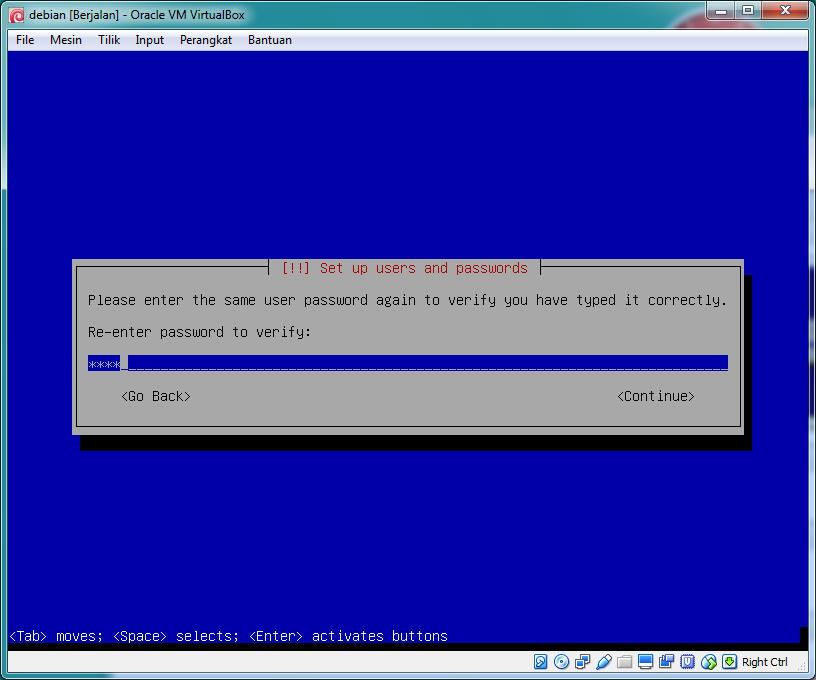






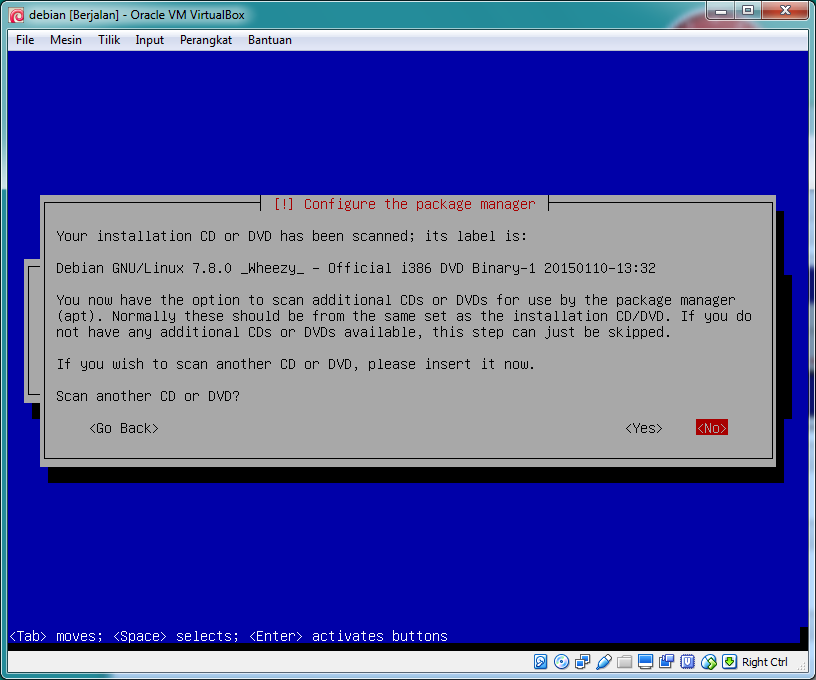




1 komentar:
Click here for komentarnice info
Out Of Topic Show Konversi KodeHide Konversi Kode Show EmoticonHide Emoticon